楽天決済処理利用について
楽天店舗のクレジットカード決済の受注に、Robot-in からオーソリ及び売上請求処理ができます。
楽天が提供する決済 API を使って処理を行うため、ご利用の場合は決済 API を申請してください。
※決済 API を利用すると、RMS 上でオーソリ及び売上請求処理全てが操作できなくなります
楽天上の全てのカード決済処理を Robot-in で行える準備が整ってからご利用ください
※CSV を使って取込した受注にはご利用できません
楽天決済処理操作方法
Robot-in 管理画面>受注管理>受注管理>該当の受注を検索しチェック 楽天決済処理:操作内容をご選択>変更>OK
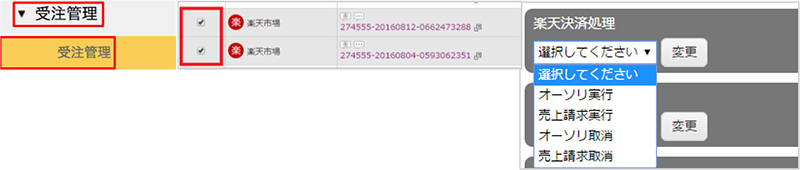
処理結果は楽天決済実行履歴からご確認ください。
楽天決済実行履歴
決済ステータスや処理結果を受注管理画面で確認したい場合は下記項目をご設定ください。
個人設定
59.クレジットカード決済ステータス
60.前回実行処理種別
61.前回実行処理結果
62.前回実行処理メッセージ
63.前回実行処理実行日時
▼決済 API の申請方法
RMS>店舗様向け情報・サービス>5 WEB API サービス>決済 API メニュー
WEB API サービス利用開始>[□カード決済 API サービス]にチェック>内容を確認する
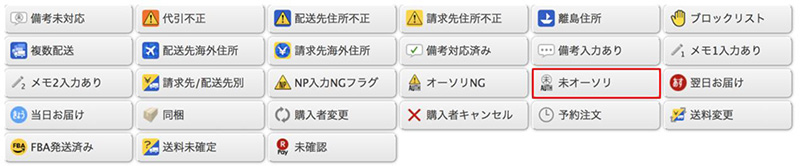
▼ユーザ ID/認証キーの確認方法
RMS>店舗様向け情報・サービス>5 WEB API サービス
WEB API 認証キー発行/確認>「ユーザ ID/認証キー」
※「認証キー」は発行時の画面でのみご確認いただけますので必ず控えを保存してください
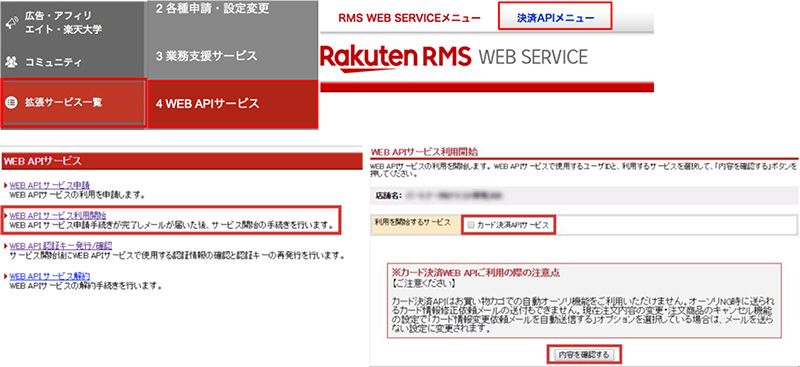
▼ユーザ ID/認証キー設定方法
Robot-in 管理画面>設定>店舗設定>楽天店舗の[編集]>受注管理用設定
クレジットカードオーソリ・売上請求を利用する
WEB API サービスユーザ ID:「ユーザ ID」をご入力
WEB API サービス認証キー:「認証キー」をご入力
この内容で登録する
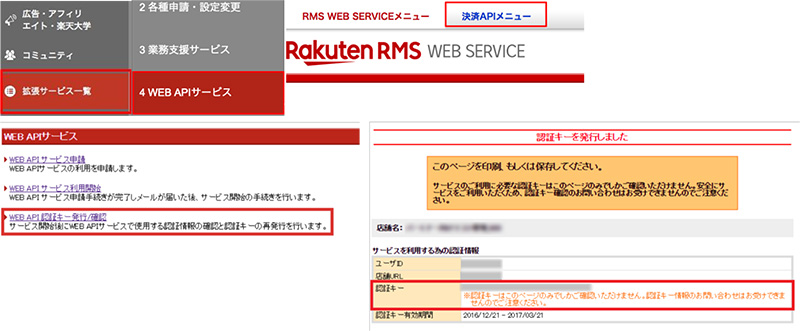
▼自動オーソリ・自動売上請求設定方法
・設定方法
Robot-in 管理画面>設定>店舗設定>楽天店舗の[編集]>受注管理用設定
[□未オーソリの注文を取り込む]にチェック
[□注文を自動的にオーソリ実行]にチェック
[□注文を自動的に売上請求実行]にチェック
この内容で登録する
※オーソリは受注取込時、売上請求はステータスを「発送済」に変更時行われます
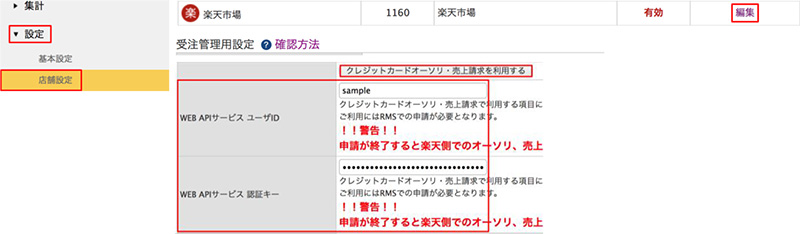
・解除方法
Robot-in 管理画面>設定>店舗設定>楽天店舗の[編集]>受注管理用設定
[□注文を自動的にオーソリ実行]のチェックを外す
[□注文を自動的に売上請求実行]のチェックを外す
この内容で登録する
